文章详情页
美图秀秀如何设计出夜景倒影的操作步骤
浏览:91日期:2022-12-03 09:31:17
美图秀秀是淘宝美工必不可少的软件,近几日会遇见一些用户询问美图秀秀如何设计夜景倒影的呢?下面好吧啦网小编就给大家带来了美图秀秀如何设计出夜景倒影的操作步骤。
第一步:我们需要打开美图秀秀软件,插入原图,在上方选择“美化”菜单,点击“抠图”按钮,选择“自动抠图”;
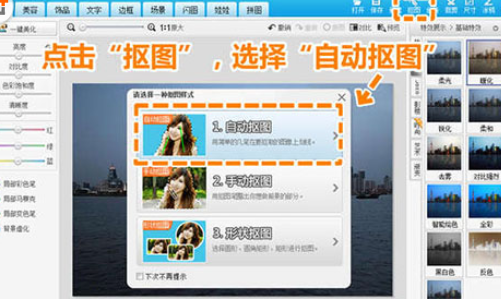
第二步:我们用抠图笔将要抠取的主体景物抠出,然后保存抠好的图片,点击“取消抠图”。
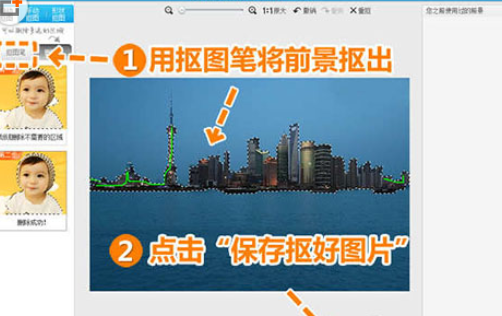
第三步:单击鼠标右键插入之前抠好的素材图,调整素材透明度为30%、大小为100%,然后上下翻转;再次右键单击素材,选择“全部合并”。
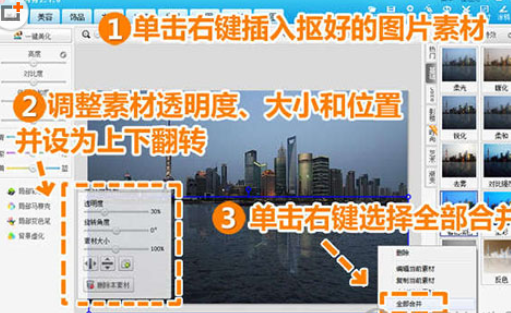
第四步:需要进入“美容”菜单,选择“消除黑眼圈”功能,用画笔在湖水无倒影处“点击取色”。
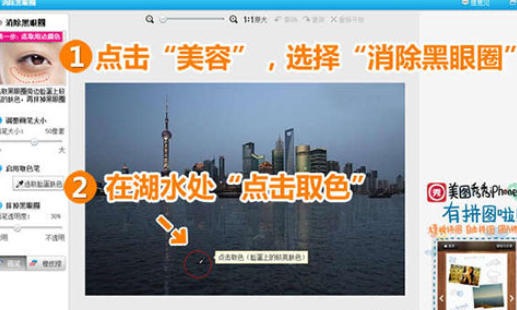
第五步:取色成功后,使用默认透明度,在倒影最下方涂抹,让倒影与湖水融合的更自然。
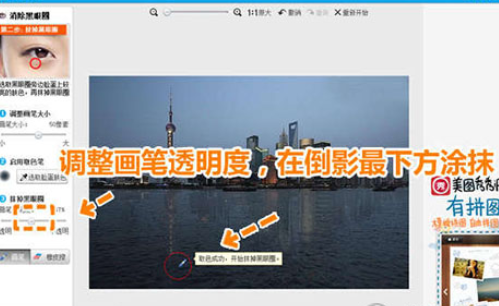
第六步:回到“美化”菜单,选择“基础-对比强烈”特效,透明度设为80%。
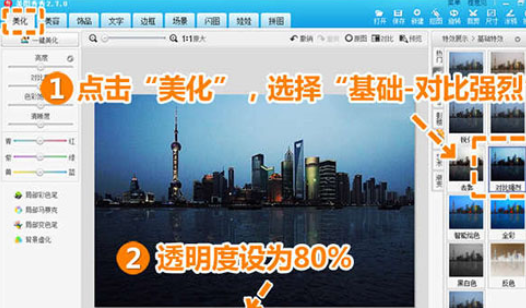
最后一步:选择“基础-智能绘色”特效,让夜景光影更美。
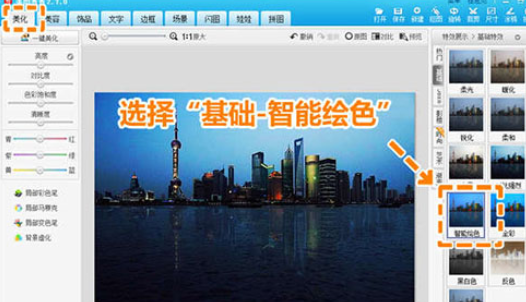
以上就是IE浏览器中文网站为大家带来的美图秀秀如何设计出夜景倒影的相关推荐,希望对大家有所帮助,手机百度或者关注IE浏览器中文网站,每天了解最新的资讯内容。
相关文章:
排行榜
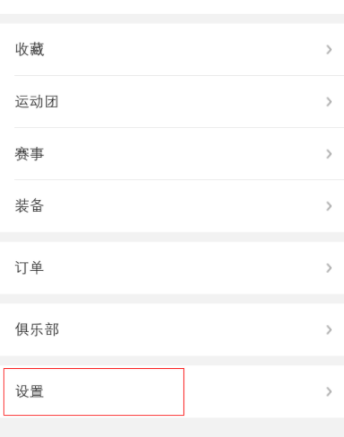
 网公网安备
网公网安备